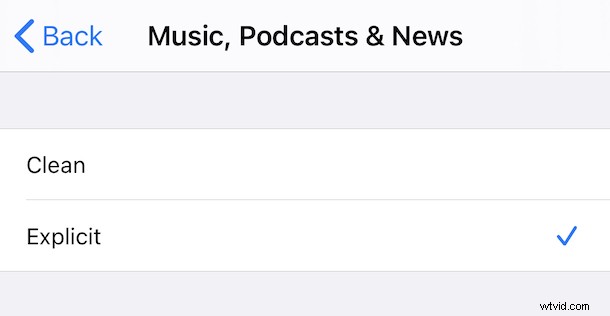
Všichni milujeme trochu hudby a předplatitelé Apple Music na tom nejsou jinak. Ale s tak velkým množstvím hudby, včetně explicitního jazyka, ji možná budete chtít vypnout a zajistit, že uslyšíte pouze čistou verzi každé skladby. To platí zejména v případě, že máte děti, které používají vaše zařízení – nebo mají vlastní zařízení – a poslouchají hudbu.
Naštěstí je velmi snadné zabránit slyšení explicitních textů na jakémkoli zařízení, které je součástí vašeho nastavení Family Sharing. To zahrnuje vaše vlastní i kohokoli jiného, kdo je součástí stejné rodiny. Je důležité si uvědomit, že tato nastavení jsou také založena na jednotlivých zařízeních. Dítě s přístupem k iPhonu a iPadu bude vyžadovat změnu nastavení jednotlivě a na obou zařízeních.
Kroky pro zamezení explicitních textů se liší v závislosti na tom, zda používáte iPhone a iPad nebo Mac. Nemějte však obavy, obě metody si nyní projdeme.
Zakázání explicitních textů na iPhone a iPad
Stejně jako u mnoha dalších věcí na iPhonech a iPadech je potřeba to vyřešit v aplikaci Nastavení.
- Posuňte se dolů a klepněte na „Čas obrazovky“.
- Pokud na svém zařízení měníte nastavení, klepněte na „Omezení obsahu a soukromí“.
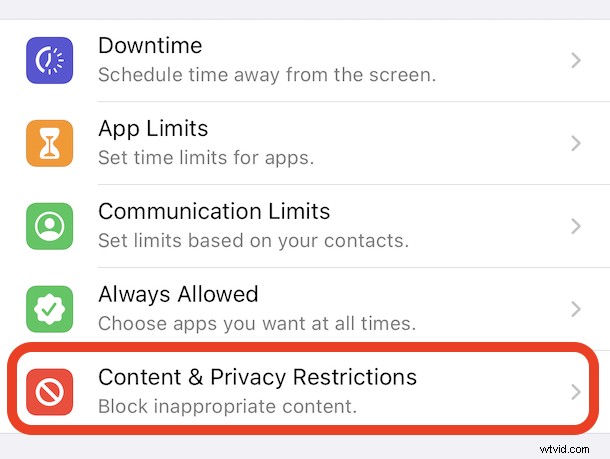
- Pokud na zařízení dítěte měníte nastavení, klepněte na jeho jméno. Na další obrazovce klepněte na „Omezení obsahu a soukromí“.
- Klepněte na „Omezení obsahu“ a pokud k tomu budete vyzváni, zadejte svůj PIN.
- Zapněte „Omezení obsahu a soukromí“ a klepněte na „Omezení obsahu“.
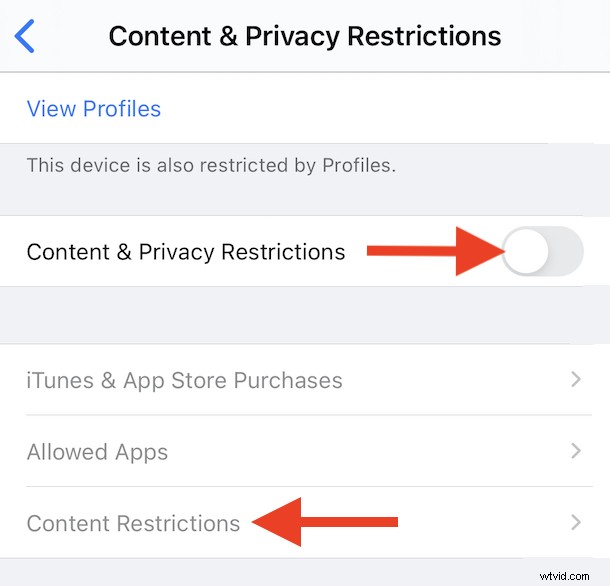
- Klepněte na „Hudba, podcasty a zprávy“.
- Klepněte na „Vyčistit“.
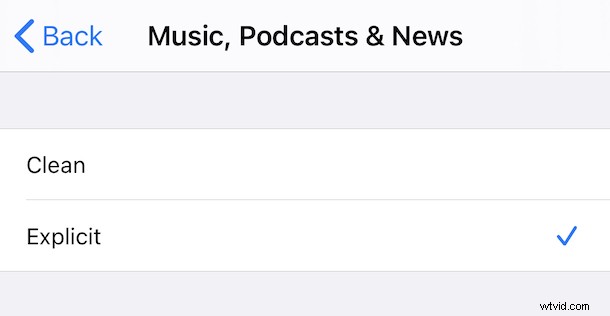
Od této chvíle jsou to čisté texty, ideální pro ty malé uši.
Zakázání explicitních textů na Macu
Je úžasné, že stejný proces trvá jen několik kliknutí na Macu se systémem macOS Catalina nebo novějším a vše se provádí z aplikace Hudba.
- Klikněte na „Hudba“ na panelu nabídek v horní části obrazovky.
- Klikněte na „Předvolby“.
- V novém okně, které se otevře, klikněte na možnost Omezení.
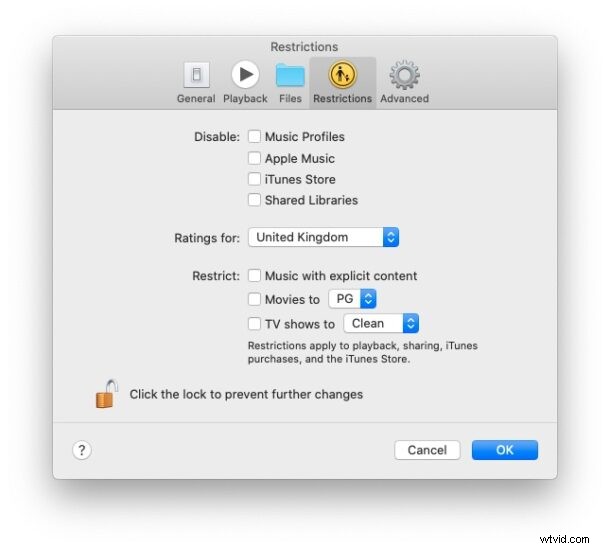
- Chcete-li omezit explicitní texty, zaškrtněte políčko „Hudba s explicitním obsahem“. Budete vyzváni k potvrzení a možná budete muset také zadat heslo svého Macu.
A to je pro Mac vše.
Nyní můžete pomocí Apple Music čistit texty na jakémkoli iPhonu, iPadu nebo Macu, necítíte se díky tomu o něco lépe, když předplatné Apple Music sdílíte zejména s mladšími dětmi? Mnoho lidí samozřejmě stejně nemá rádo nadávky, takže by se jim tato funkce mohla líbit i obecně.
S časem u obrazovky můžete dělat mnohem víc. Od blokování webů až po nastavení časových limitů pro vaše malé lásky, děje se toho hodně.
Máte nějaké tipy, rady nebo zkušenosti s deaktivací explicitních textů na Apple Music? Dejte nám samozřejmě vědět v komentářích.
